如何下载并安装谷歌浏览器并配置文件下载设置
来源:Google Chrome官网
时间:2025-05-25
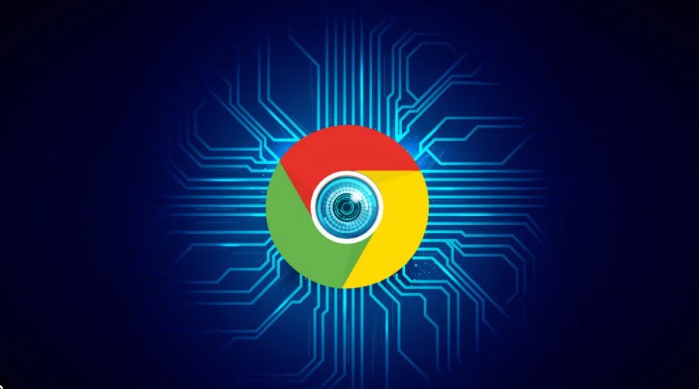
一、下载谷歌浏览器
1. 访问官网:打开浏览器,输入谷歌浏览器的官方下载地址(https://www.google.com/intl/zh-CN/chrome/),进入下载页面。
2. 选择版本:根据自己的操作系统(如Windows、Mac、Linux等)选择对应的谷歌浏览器版本进行下载。通常,官网会自动识别你的操作系统并提供相应的下载链接,但也可以手动选择其他版本。
3. 开始下载:点击下载按钮,等待下载完成。下载过程中要注意网络连接的稳定性,避免因网络中断导致下载失败或文件损坏。
二、安装谷歌浏览器
1. 找到安装包:下载完成后,在下载文件夹中找到谷歌浏览器的安装文件。如果是在Windows系统上,文件后缀通常是“.exe”;在Mac系统上,文件后缀是“.dmg”。
2. 运行安装程序:双击安装文件,启动安装向导。在安装向导中,按照提示进行操作,如选择安装位置、接受用户协议等。一般来说,默认的安装设置即可满足大多数用户的需求,但如果有特殊要求,可以根据自己的需要进行更改。
3. 等待安装完成:安装过程可能需要几分钟时间,具体时间取决于你的电脑性能和安装选项。在安装过程中,不要随意中断或关闭安装程序,以免导致安装失败。
三、配置文件下载设置
1. 打开浏览器设置:安装完成后,打开谷歌浏览器。点击右上角的三个点(菜单按钮),选择“设置”选项,进入浏览器的设置页面。
2. 找到文件下载设置选项:在设置页面中,向下滚动,找到“高级”选项,点击展开。然后在“下载内容”部分,可以看到相关的文件下载设置选项。
3. 设置下载位置:点击“更改”按钮,在弹出的对话框中选择你想要将文件下载到的文件夹位置。可以选择现有的文件夹,也可以新建一个文件夹专门用于存放下载的文件。选择完成后,点击“确定”按钮保存设置。
4. 设置下载前询问保存位置:如果希望在每次下载文件时都询问保存位置,可以勾选“下载前询问每个文件的保存位置”选项。这样,在下载文件时,浏览器会弹出对话框,让你选择文件的保存路径。
5. 设置文件下载安全性:为了确保下载文件的安全性,可以在设置页面中开启“检查下载文件的安全性”选项。这样,浏览器会在下载文件时自动进行安全检查,防止下载到恶意文件或病毒。
